Inkt activeren en gebruiken in Word 2016

Inkt is al in versie 2002 een functie in Office, maar wordt zelden gebruikt. Nu met meer apparaten van het tablettype zoals Surface, is het de moeite waard om te bekijken.
Inkt is al vanaf versie 2002 onderdeel van Microsoft Office. In Word 2016 is inkten snel, soepel en krachtig. Hier is hoe aan de slag te gaan met deze handige functie.
Vele jaren geleden heb ik mijn handtekening gescand voor gebruik indigitale documenten, maar ik wilde altijd al meteen een document kunnen ondertekenen. De mogelijkheid bestond al vele jaren, ik zag gewoon nooit de waarde van het bezit van een tablet alleen om mijn handtekening in te voeren. Eind 2015 werd ik de eigenaar van een Microsoft Surface Pro; wist ik niet hoeveel ik de Surface Pen zou onderschatten als onderdeel van de gebruikerservaring.
Inkt gebruiken in Word 2016
Beweeg de Surface-pen of om de inkt in te schakelensoortgelijke stylus overal in het tabbladgebied een document. Het tabblad Inktcontext wordt geopend en biedt verschillende hulpmiddelen die u kunt gebruiken om verschillende taken uit te voeren.
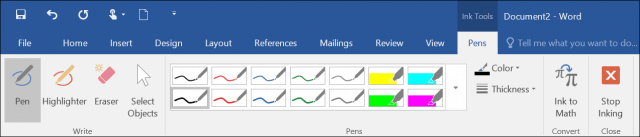
De pennengroep biedt een verzameling kleuren, stijlen en functies om uit te kiezen.
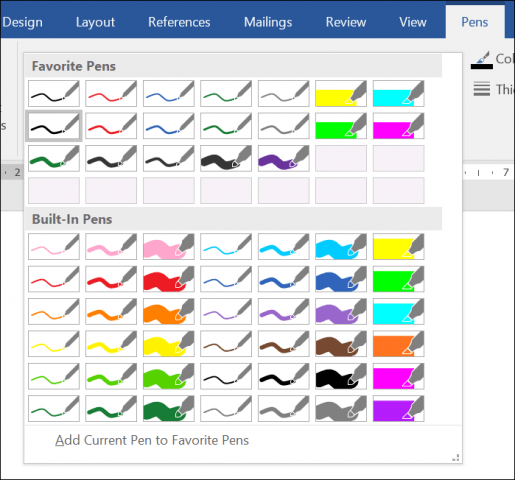
Nadat u een kleur en een formaat hebt geselecteerd, begint u gewoon ergens in het document te schrijven zoals u dat normaal op een fysiek vel papier zou doen.
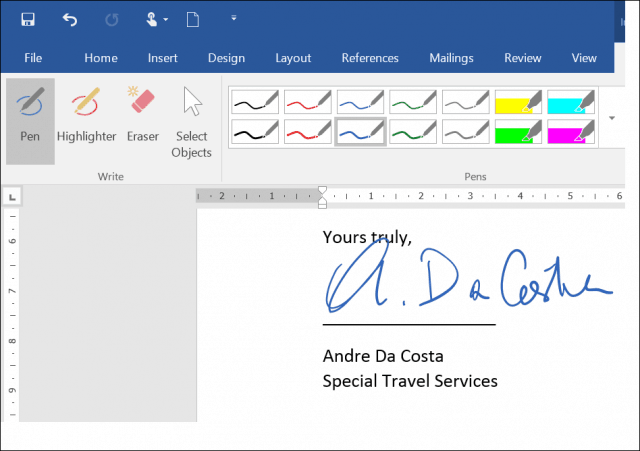
Als u een fout wilt wissen, activeert u de Gum en verwijdert u eventuele markeringen in het document.
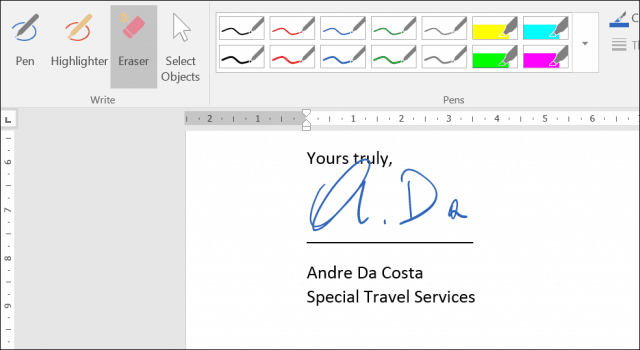
De Surface Pen ondersteunt ook de selectie van objecten. Nadat u er een hebt geselecteerd, kunt u items in uw document vergroten of verkleinen en wijzigen.
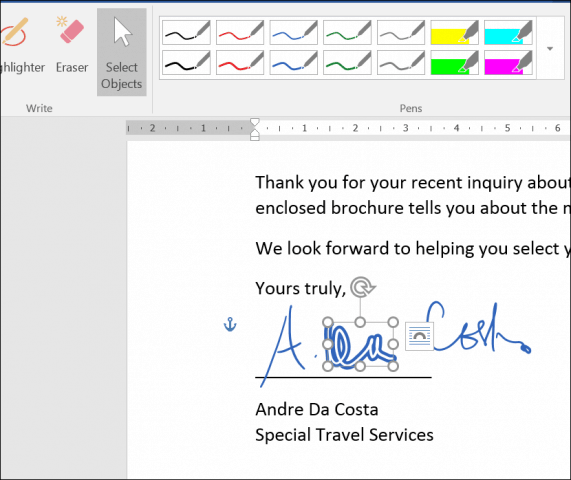
Inkten in Word ondersteunt ook invoerenwiskundige formules. Als u liever schrijft in plaats van te typen, kunt u het aanraaktoetsenbord activeren en tekst invoeren met de pen. Als u veel annoteert met documenten, maakt de inkttool in Word het gemakkelijk om tekst te markeren. Wanneer u klaar bent met het gebruik van inkt, selecteert u de knop Inkt stoppen op het lint.
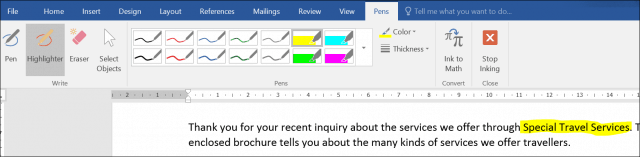
Word 2016 en de Surface Pro Pen bieden eenkrachtige ervaring bij het voorbereiden van documenten. In combinatie met mogelijkheden zoals opslaan als PDF, hoeft u minder documenten meer af te drukken en te ondertekenen. Als u een Surface Pro of een converteerbaar tabletapparaat met Windows 10 overweegt, is dit een belangrijke functie die uw dagelijkse workflow eenvoudiger maakt.
Wat is jouw mening? Heb je een Surface of ander touchscreen-apparaat en heb je de inktfunctie gebruikt? Laat het ons weten in de commentaarsectie hieronder.










laat een reactie achter